
ADEM для СПО и НПО / ADEM для СПО и НПО (упражнения) / ADEM3D-tutorial80
.pdf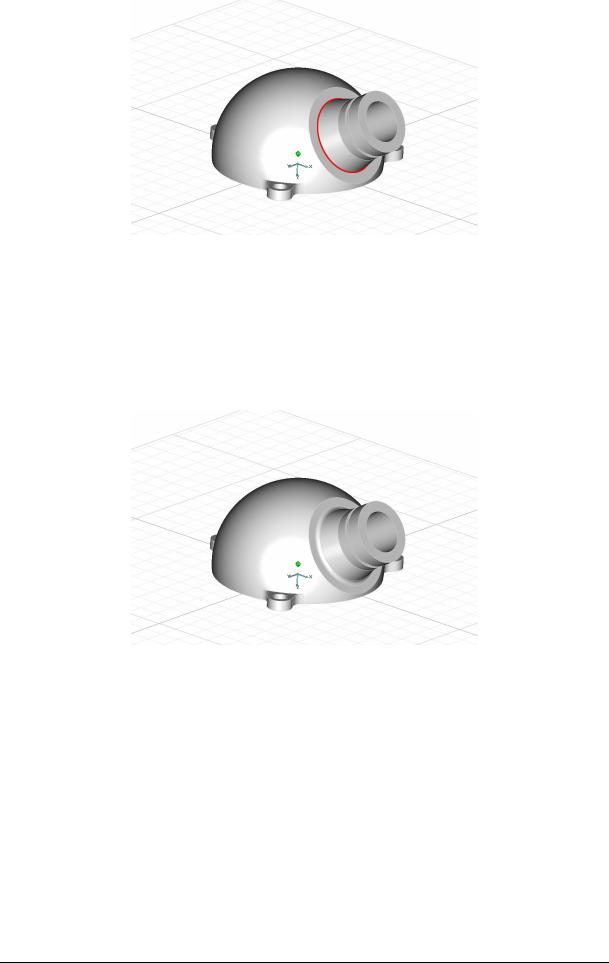
М О Д У Л Ь A D E M C A D
Рис 26.
2.Нажмите кнопку  «Скругление» на панели «Ребра». Появится запрос Ребра?
«Скругление» на панели «Ребра». Появится запрос Ребра?
3.Укажите ребро модели и нажмите среднюю кнопку мыши или клавишу Esc на клавиатуре.
4.В строке ввода значений введите значение 2 и нажмите кнопку ОК или Enter на клавиатуре. На выбранном ребре будет построено скругление радиуса 2. (Рис 27)
Рис 27.
Создание фаски
Для создания фаски на цилиндрической части детали: 1. Поверните модель так, как это показано на рис 28.
ADEMCAD |
Урок 1: Страница 21 |
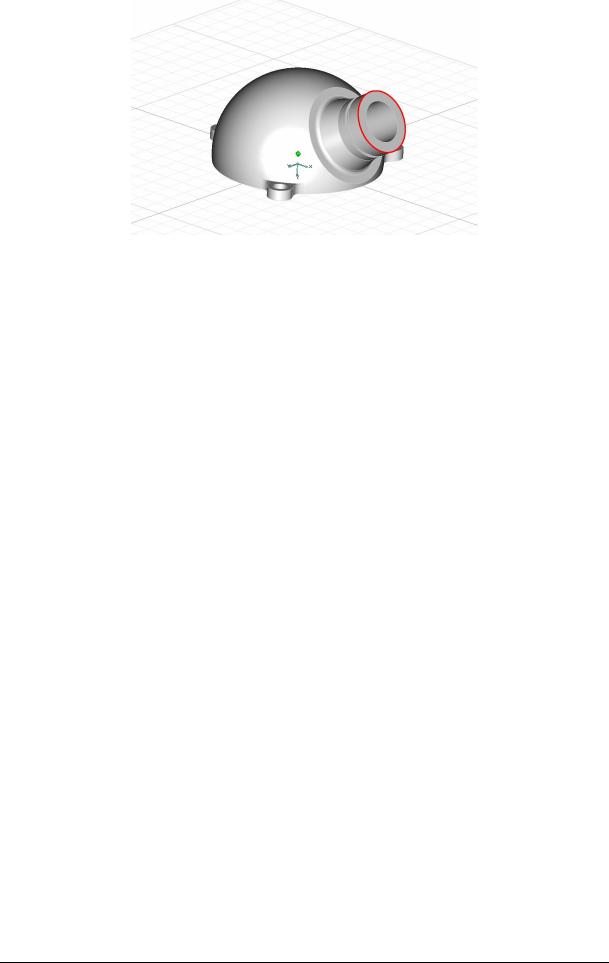
М О Д У Л Ь A D E M C A D
Рис 28.
2.Нажмите кнопку  «Фаска на ребре» на панели «Ребра». Появится запрос Ребра?
«Фаска на ребре» на панели «Ребра». Появится запрос Ребра?
3.Укажите внешнее ребро цилиндрической части модели и нажмите среднюю кнопку мыши или клавишу Esc на клавиатуре.
4.В строке Фаска1= введите значение 1 и нажмите кнопку ОК или клавишу Enter. На выбранном ребре будет построена равносторонняя фаска.
.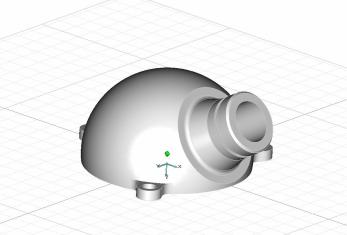
Рис 29.
Вы построили объемную твердотельную модель корпуса. (Рис 29)
Редактирование объемной модели
Для редактирования объемной модели мы будем использовать:
§регенерацию 3D модели
§дерево модели в окне проекта
§редактирование профилей
Изменение глубины отверстия при помощи дерева модели
Для редактирования объемной модели мы будем использовать дерево модели. Дерево содержит все элементы, из которых состоят 3D модели (Рис 30). Мы можем изменять параметры элементов дерева и затем перестраивать модель при помощи кнопки регенерации.
Урок 1: Страница 22 |
ADEM3D |
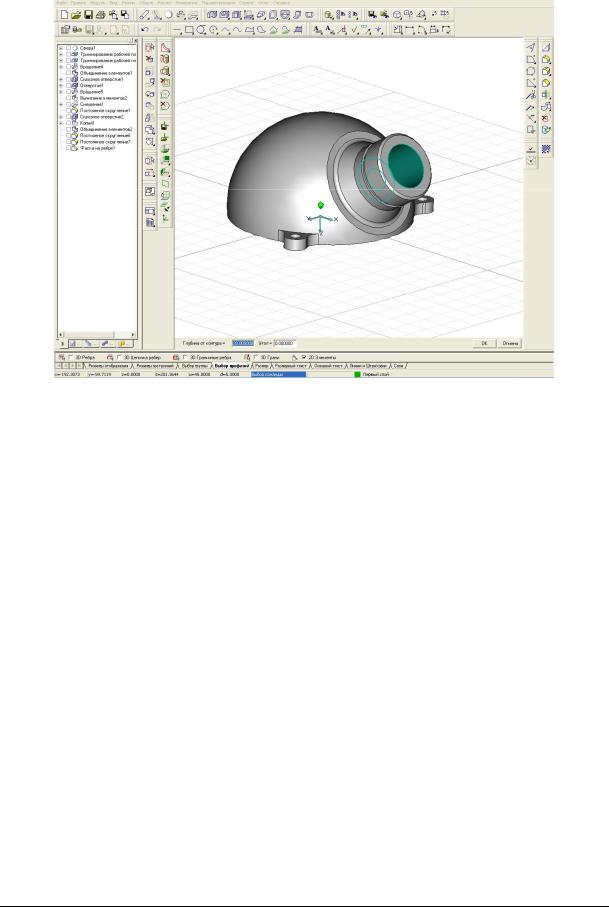
М О Д У Л Ь A D E M C A D
Для изменения глубины отверстия:
1.В дереве модели выберите элемент «Отверстие». Дважды щелкните левой кнопкой мыши на этом элементе.
Рис 30.
2.В строке Глубина контура= введите значение 30, а в строку Угол= введите значение 15 и
нажмите кнопку ОК или клавишу Enter.
3.Нажмите кнопку «Регенерация 3D»  на панели «Редактирование 3D». Модель перестроится в соответствии с внесенными изменениями.
на панели «Редактирование 3D». Модель перестроится в соответствии с внесенными изменениями.
Изменение фаски при помощи редактирования профиля
Для редактирования некоторых элементов объемной модели мы можем использовать профиля, по которым построены эти элементы. Редактирование профилей происходит подобно редактированию плоской геометрии. После окончания редактирования профилей необходимо перестраивать модель при помощи кнопки регенерации.
Для изменения фаски:
1.Нажмите кнопку «Абсолютная рабочая плоскость XY»  на панели «Редактирование 2D».
на панели «Редактирование 2D».
2.Для включения отображения профилей нажмите кнопку «Видимость профилей»  на панели «Режимы отображения». Если отображение профилей уже включено, то данную кнопку ненужно нажимать.
на панели «Режимы отображения». Если отображение профилей уже включено, то данную кнопку ненужно нажимать.
3.Нажмите кнопку «Фаска»  на панели «Редактирование 2D».
на панели «Редактирование 2D».
4.В поле Фаска= введите значение 3 и нажмите клавишу ОК либо Enter
5.Укажите узел в точке1 (рис. 31).
ADEMCAD |
Урок 1: Страница 23 |

М О Д У Л Ь A D E M C A D
Рис 31.
6.Нажмите кнопку «Регенерация 3D»  на панели «Редактирование 3D». Модель перестроится в соответствии с внесенными изменениями.
на панели «Редактирование 3D». Модель перестроится в соответствии с внесенными изменениями.
7.Для выключения отображения профилей нажмите кнопку «Видимость профилей»  на панели «Режимы отображения».
на панели «Режимы отображения».
Рис 31.
Вы внесли изменения в объемную модель корпуса. (Рис 32) 20/02/03
PavlikovSergey@hotmail.com
Урок 1: Страница 24 |
ADEM3D |
